Administrer abonnementer
Acrobat Reader er et gratis program, du kan bruge til at åbne, se, underskrive, annotere, søge i og dele PDF-filer. Du skal dog købe et abonnement for at få adgang til premiumfunktioner. Du kan abonnere på følgende abonnementer:
Adobe Acrobat Premium
Det giver dig adgang til følgende premiumfunktioner:
Du får adgang til alle de ovennævnte premium-funktioner i Acrobat Reader-mobilappen.
Du kan få adgang til de fleste af premiumfunktionerne i mobil-, web- og desktopappen i Acrobat Reader. Rediger- og eSign-funktionaliteterne i web- og desktopappen er ikke tilgængelige for Acrobat Premium-abonnenter. Se flere detaljer under Adobe Acrobat DC-abonnementer og priser.
Beløbet trækkes automatisk månedligt eller årligt baseret på dine abonnementsvilkår.
Hvis du accepterer et gratis 7-dages prøvetilbud på et årsabonnement, får du en mail, når din prøveperiode er ved at slutte. Ved udgangen af din gratis prøveperiode vil du automatisk blive opkrævet for beløbet i dine abonnementsvilkår. For at undgå betalinger skal du opsige abonnementet, inden prøveperioden udløber.
Se også
Ser du en anden grænseflade? Hvis ja, bruger du vores klassiske grænseflade. Se, hvordan du bruger premiumfunktionerne i den klassiske grænseflade.
Acrobat Reader Plus
Det giver kun adgang til følgende premiumfunktioner: Rediger tekst i PDF, Rediger billeder, Opret PDF'er og OCR.
Tilbuddet er kun til mobil og kan kun bruges i Acrobat Reader-mobilappen.
Note
Acrobat Reader Plus er i øjeblikket kun tilgængelig for et begrænset sæt kunder som del af vores løbende indsats for at identificere og håndtere vores kunders unikke dokumentbehov. Hvis Adobe Acrobat Reader Plus ikke er synlig i din app, kan du få adgang til de betalte mobilværktøjer ved at købe Acrobat Premium på siden Indstillinger.
Bemærk
Acrobat Reader Plus understøtter ikke tekstgenkendelse i scannede dokumenter fra lokale sprog i Indonesien og Filippinerne.
Abonnér på tjenester
Hvis en funktion, som du forsøger at benytte, ikke er tilgængelig, eller du bliver bedt om at abonnere, kan du tjekke dine nuværende og nye abonnementer. Sådan gør du:
Tryk på

Tryk på Abonnementer. Siden, der vises, angiver abonnementerne med aktuel status.
For at abonnere på en tjeneste skal du trykke på abonnementets navn og derefter Prøv nu.
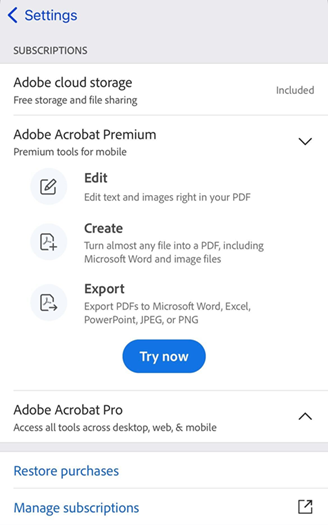
På den viste side skal du gennemgå abonnementsoplysningerne og udføre én af følgende handlinger efter behov:
For at købe et årsabonnement skal du vælge Årligt > Start 7 dages gratis prøveperiode. I den næste dialogboks skal du logge på med dine eksisterende loginoplysninger eller tilmelde dig en Adobe-konto og følge processen.
For at købe et månedsabonnement skal du vælge Månedligt > Abonner nu. Derefter skal du logge på eller tilmelde dig og følge processen.
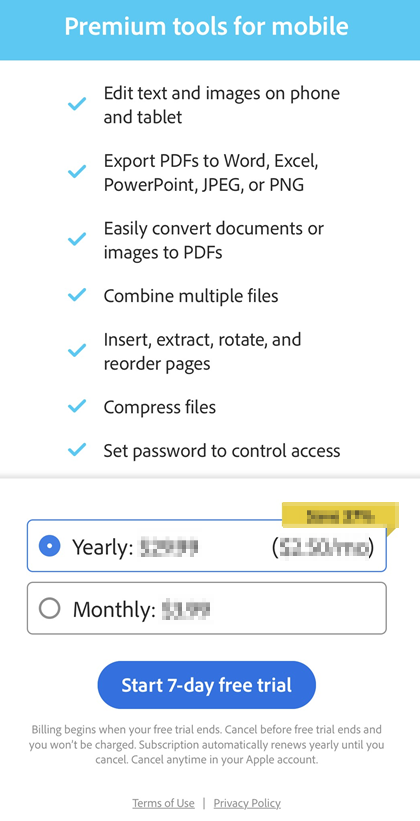
Bemærk! Årlig fakturering for Premium-abonnement starter, når din gratis prøveperiode slutter. Hvis du ikke vil fortsætte med abonnementet, skal du opsige det, inden prøveperioden udløber, og så betaler du ikke noget. Måneds- eller årsabonnementer fornys automatisk, indtil du opsiger før fornyelsesperioden.
Note
Hvis du ikke har opdateret til den nyeste appversion, vil du se den forældede brugergrænseflade, som viser individuelle abonnementer.
Opgrader eksisterende abonnementer
Du kan opgradere til enhver pakke på én af følgende to måder:
Du kan opgradere direkte fra Acrobat Reader-mobilappen ved at gå til indstillingssiden.
Hvis du købte dit abonnement via Apple App Store, kan du også opgradere derfra. Du kan se, hvordan du skifter til et nyt abonnement via Apple App Store, på Apples supportside.
Dit nye abonnement begynder umiddelbart efter opgraderingen, og du får en refusion for den resterende varighed af dit annullerede abonnement. Dit abonnement fornys automatisk årligt eller månedligt afhængigt af det valgte abonnement, indtil du vælger at opsige. Du har fleksibiliteten til at opsige når som helst via dine Apple-kontoindstillinger.
Annuller et abonnement
Du skal annullere et abonnement via den butik, hvor det blev købt.
Sådan starter du annullering fra Adobe Acrobat Reader-appen:
Tryk på

Tryk på Abonnementer.
Tryk på Administrer abonnementer.
Når App Store åbnes, skal du fuldføre workflowet for dit valg.
Du bør modtage en annulleringsmail.
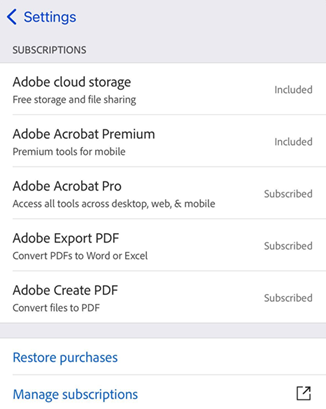
Annulleringsgebyr og refusioner
En refusion afhænger af, hvornår du annullerer, og hvilken type abonnement du har købt. For de fleste abonnementer får du en fuld refusion, hvis du annullerer inden for 14 dage efter dit første køb. Se, om du får en refusion, når du annullerer.
Adobe udbetaler ikke refusioner for køb, der er foretaget direkte via app stores. For anmodninger om refusion eller fakturering henvises der til Refusioner fra Apple for App Store eller iTunes Store.
Brug for mere hjælp til refusioner? Brug Kontakt os-chatbotten i bunden af siden Ofte stillede spørgsmål om Acrobat Reader-mobil.
Gendan et abonnement
Hvis du ikke kan bruge eller finde dine tidligere købte abonnementer, så prøv at gendanne dem. Sådan gendanner du dine abonnementer:
Tryk på

Hvis du ikke allerede er logget på, skal du trykke på Log på og følge trinnene for at logge på din konto.
Bemærk: For at gendanne et abonnement skal du være logget på med det id, du brugte til at købe abonnementet.
Tryk på Abonnementer.
Tryk på Gendan køb.
Hvis din konto har aktive abonnementer, ser du en meddelelse om, at dit køb er gendannet. Genstart appen, og prøv at bruge dit betalte abonnement.
Note
Hvis du ser en "Gendannelsesfejl", kan du under Ofte stillede spørgsmål lære, hvordan du fejlfinder fejlen.
Opdater din app
Acrobat Reader er perfekt integreret med din enhed og Adobe Cloud Storage. Men en ændring af nogen af disse komponenter kan kræve en opdatering i én eller flere af de andre komponenter. Du skal opdatere din app til den nyeste version, hvis den ikke opdateres automatisk.
Adobe Cloud Storage er en dynamisk tjeneste, og de løbende ændringer kan bryde nogle workflows, der bruger DC-tjenester. Så du skal opdatere Acrobat Reader til den nyeste version, når du bliver bedt om det.
Vi foreslår, at du opdaterer appen og aktiverer automatisk opdatering for at sikre adgang til den nyeste version. Det gør du ved at følge Apple Store-instruktionerne.
Gem filer
Filer, der ændres ved brug af abonnementstjenester, gemmes altid. På iOS gemmes sådanne filer altid i Adobes cloudlager uanset deres oprindelige placering.
Ofte stillede spørgsmål
Hvorfor blev jeg automatisk opkrævet, da den gratis prøveversion udløb?
Den gratis prøveperiode konverteres automatisk til et betalt abonnement, når prøveversionen slutter.
Hvis jeg opsiger mit abonnement, sender Adobe så en bekræftelse?
Hvis du annullerer via Adobe, får du en bekræftelsesmail.
Hvis du annullerer via app store, skal du læse din app stores annulleringspolitikker om bekræftelse.
Jeg får fejlen "Kan ikke gendanne køb", når jeg forsøger at gendanne mine køb. Hvorfor kan jeg ikke gendanne mit abonnement?
Du får muligvis fejlmeddelelsen "Kan ikke gendanne køb", hvis du ikke er logget på den konto, du brugte til at købe dit abonnement. Så sørg for, at du logger på din abonnementskonto, før du gendanner dine køb. Du kan også få fejlen, hvis din konto ikke har nogen aktive eller gyldige abonnementer. For at se og bekræfte dine aktive abonnementer skal du gå til appens Indstillinger > Abonnementer > Administrer abonnementer.
Hvordan ved jeg, at min prøveversion slutter, og at jeg skal betale?
Se i Adobe-appen indstillinger, hvornår der trækkes betaling. Tryk på Indstillinger > Administrer abonnementer for at se den næste planlagte betaling.
Hvad gør jeg, hvis jeg kommer til at abonnere to gange?
Du kan ikke abonnere to gange med ét login ID. Hvis du logger på som en anden bruger, skal du administrere dine abonnementer separat under hvert login.
Jeg vil gerne overveje, om jeg skal købe eller opsige. Hvor kan jeg se en komplet liste over funktioner, jeg får på alle platforme?
App stores viser de tilgængelige køb i appen (tilgængelige abonnementsfunktioner).
Kan jeg få adgang til Acrobat Reader Premium-abonnement fra flere mobilenheder?
Ja, du kan få adgang til Acrobat Reader Premium-abonnement fra flere mobilenheder ved at logge på med abonnementets loginoplysninger.
Kan jeg bruge mit Adobe Acrobat Premium-abonnement med Acrobat Reader til desktop?
Nej, du kan ikke bruge dit Adobe Acrobat Premium-abonnement til at få adgang til abonnementsfunktionerne i Acrobat Reader til desktop.
Hvordan adskiller Acrobat Reader Plus sig fra Acrobat Premium-abonnementet?
Acrobat Reader Plus giver kun adgang til at redigere, oprette og OCR. Acrobat Premium giver adgang til alle premium-værktøjer i appen, herunder eksport, kombinering, komprimering, underskrivelse og beskyttelse.
Hvordan abonnerer jeg på Acrobat Reader Plus?
Du kan abonnere på Acrobat Reader Plus på to manuelle måder.
Du kan opgradere dine abonnementer på indstillingssiden i Acrobat Reader-mobilappen.
Du kan opgradere gennem indstillingssiden i Apple-appen. Se Apples supportside for at lære , hvordan du kan skifte til et nyt abonnement.
Hvordan opgraderer jeg fra Acrobat Reader Plus til Acrobat Premium?
Du kan opgradere dit abonnement på to måder:
Du kan opgradere dine abonnementer på indstillingssiden i Acrobat Reader-mobilappen.
Du kan opgradere gennem Apple App store fra der, hvor dit abonnement blev købt. Se Apples supportside for at lære , hvordan du kan skifte til et nyt abonnement.
Fra App Store på iPad eller iPhone: Når du opgraderer, starter dit nye abonnement med det samme, og du vil blive tilbagebetalt for den resterende del af dit annullerede abonnement. Abonnementet fornyes automatisk årligt eller månedligt afhængig af dit abonnement, indtil du annullerer. Opsig når som helst i din Apple-konto.
Hvordan kan jeg nedgradere fra Acrobat Premium til Acrobat Reader Plus?
Du kan nedgradere dine abonnementer gennem Apple App Store. Dit nye abonnement starter, når dit nuværende abonnement slutter. Abonnementet fornyes automatisk årligt eller månedligt afhængig af dit abonnement, indtil du annullerer. Opsig når som helst i din Apple-konto.
Hvordan annullerer jeg mit abonnement? Hvad sker der med mit abonnement, når jeg annullerer?
Annullering af et abonnement fra den butik, hvor den blev købt: Når du annullerer, vil du fortsætte med at have adgang til betalte funktioner, indtil slutdatoen for dit oprindelige abonnement.
Fra App Store på iPad eller iPhone: Apple administrerer Acrobat Reader-abonnementer, der er købt fra Apple App Store. På Apples supportside kan du se, hvordan du kan se, skifte eller annullere dine abonnementer.
Du modtager en opsigelsesmail, når du opsiger et abonnement.
Giver Acrobat Reader Plus mig adgang til betalte funktioner på computer eller internet?
Nej, Acrobat Reader Plus er kun til mobil og kan kun bruges i Acrobat Reader-mobilappen.
Hvis du vil have adgang til betalte funktioner på computeren eller internettet, anbefaler vi at købe Acrobat Pro, som virker på tværs af computeren, internettet og mobiltelefonen.
Kan jeg bruge Acrobat Reader Plus på Adobe Scan-appen?
Nej, Acrobat Reader Plus kan kun bruges i Acrobat Reader-mobilappen. Hvis du vil have adgang til betalte funktioner på både Acrobat Reader- og Adobe Scan-mobilappen, anbefaler vi at købe Acrobat Premium, som giver adgang til betalte funktioner på begge apps. Du kan opgradere dit abonnement på indstillingssiden i Acrobat Reader-appen eller gennem Apple App store. Gå til Apple-supportsiden for at lære , hvordan du kan skifte til et nyt abonnement.
Kan min organisation købe Acrobat Reader Plus?
Acrobat Reader Plus er et abonnement til individuelle brugere og egner sig ikke til brug i Teams eller Enterprise. For installationsoplysninger til Enterprise-mobilappen bedes du læse Vejledningen til Acrobat Reader Enterprise-mobilappen eller ansøge om en licens til at distribuere appen i store mængder.
Findes der en prøveversion af Acrobat Reader Plus?
Nej, der er ikke mulighed for en prøveperiode med Acrobat Reader Plus. Hvis du søger efter en prøveperiode, tilbyder Acrobat Premium en 7-dages gratis prøveperiode for årsabonnenter.
Får jeg også cloudlagring med Acrobat Reader Plus?
Ja, Acrobat Reader Plus-brugere får gratis cloudlagring til dokumenter.